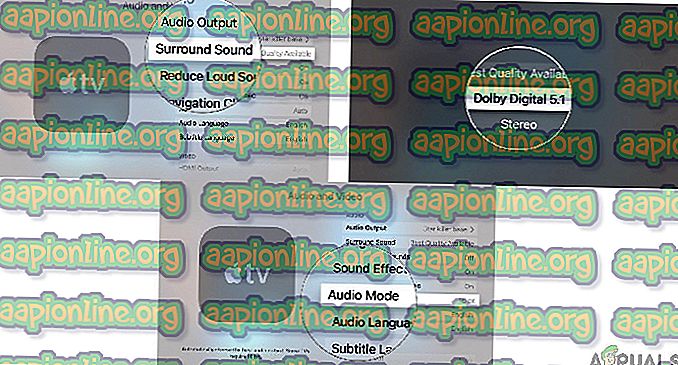Как установить Kodi на Apple TV
Kodi - отличный стример для медиаплеера, который вы можете использовать на Apple TV. Это означает, что вы сможете запустить любую платформу, операционную систему и любой формат файла. По сути, Kodi позволяет просматривать все фотографии и видео с телефона на экране телевизора. Очень важно, чтобы вы установили Kodi VPN (Virtual Private Network).

Недавно пользователи обращались к нам по поводу установки Kodi на Apple TV. Apple TV находится в прямой конкуренции с Android Smart TV и лидирует в превосходном UI и UX. В этой статье мы шаг за шагом расскажем, как установить Kodi на ваш Apple TV.
Коди не одобрен в Apple TV
Как мы знаем, Kodi не одобрен для приложений Apple (вы не увидите его в магазине приложений), и это не так легко сделать, но, тем не менее, это возможно. Есть четыре поколения Apple TV, и процесс отличается в каждом. В этой статье мы рассмотрим шаги по установке Kodi во всех поколениях Apple TV.
Установка Kodi на Apple TV 1
Это поколение Apple TV не доступно в магазинах с 2010 года (оно больше не выпускается. (Kodi отлично подходит для Apple TV 1, потому что это поколение имеет высокую емкость хранения от 40 ГБ до 160 ГБ в зависимости от модели. Выполните следующие шаги, чтобы установить Kodi на Apple TV 1:
- Обновите Apple TV до версии 3.0.2 .
- Перейдите в « Настройки», затем измените « Настройки звука и видео» на Dolby 5.1 и 16 бит и измените HDMI на RGB High .
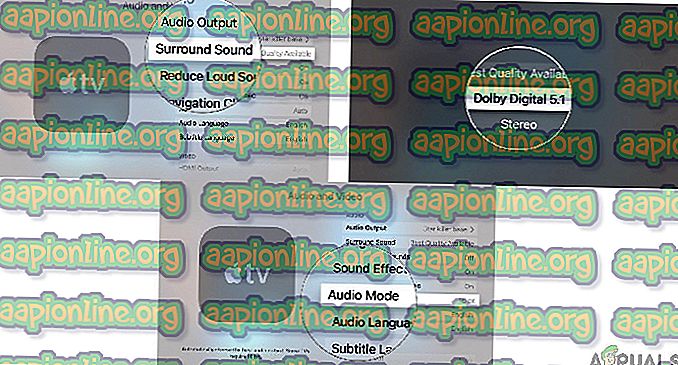
- Подключите Apple TV к беспроводному интернет-соединению.
- Затем используйте ваш Mac и создайте OpenELEC Flash Drive . Просто подключите USB к вашему Mac и переименуйте его на нужное имя.
- Откройте приложение « Терминал» и используйте эту команду:
curl -O //chewitt.openelec.tv/usb/install-hdd.img.gz
- Ваш USB теперь появится. Выполните следующую команду:
список рассылки | grep -v disk0 | хвост +2
- Используйте следующую команду:
diskutil unmountDisk / dev / disk1
- Последняя команда, которую вы выполните, будет:
gunzip -c install-hdd.img.gz | sudo dd of = / dev / rdisk1 bs = 1м
- Через несколько минут появится сообщение о том, что диск не читается, и здесь вам нужно будет отключить USB и выключить Apple TV .
- Затем вы подключаете USB к Apple TV и включаете его (мы предполагаем, что телевизор подключен к Интернету).
- Просто выберите логотип OpenELEC, и приложение начнет установку.
Установка Kodi на Apple TV 2
Установка Kodi в Apple TV 2 может показаться немного сложной, но мы проведем вас через весь процесс. Поскольку новая версия Kodi недоступна на Apple TV 2, мы установим более старую версию, которая будет отлично работать. Просто выполните следующие действия:
- Откройте терминал на вашем Mac, который подключен к Apple TV 2, и выполните следующую команду:
ssh
Это заменит IP-адрес вашим собственным Apple TVs IP.
- Введите свой пароль на Mac и выберите Enter .
- Теперь вам нужно будет ввести следующие команды одну за другой:
apt-get install wget; wget -0- //apt.awkwardtv.org/awkwardtv.pub | apt-key add -; echo? deb //apt.awkwardtv.org/ стабильный основной? > /etc/apt/sources.list.d/awkwardtv.list; echo? eb //mirrors.kodi.tv/apt/atv2 ./? > /etc/apt/sources.list.d/xbmc.list; apt-get update; apt-get install org.xbmc.kodi-atv2; перезагружать
- После этого ваш Apple TV перезагрузится, и после этого вы сможете использовать Kodi. Поскольку это более старая версия, в ней может быть несколько ошибок, но она будет работать просто отлично.
Установка Kodi на Apple TV 3
Если вы используете Apple TV 3, то вы уже знаете, что невозможно загрузить и установить Kodi. Однако, если вы используете Mac, вы можете загрузить его тут же, а затем отразить на экране, и он будет работать нормально.
Установка Kodi на Apple TV 4
Чтобы установить Kodi на Apple TV 4, вам потребуется несколько программ, которые необходимо загрузить на ваш Mac, прежде чем мы начнем:
Последний файл Kodi .deb
Xcode 7.2 Учетная запись Apple Developer USB C к USB A Утилита для подписи приложений iOS
Будет намного проще и быстрее, если вы будете использовать все вышеперечисленное. Выполните следующие шаги:
- Подключите Apple TV к Mac с помощью кабеля C - USB A.
- На вашем Mac запустите Xcode и создайте новый проект. Далее выберите приложение Single View и нажмите « Далее» .
- Xcode сообщит код ошибки. Просто нажмите на Исправить проблему, и она решит ее.
- Когда вы будете готовы, войдите в свой аккаунт Apple Developer и перейдите к « Добавить опцию» .
- Выберите Apple TV 4 из меню.
- Используйте iOS App Singer и выберите Сертификат подписи . Сделайте то же самое с профилем обеспечения и выберите ваш проект XCode.
- Перейдите во входной файл и поместите загруженный файл .deb.
- Как только вы закончите, нажмите Пуск и перейдите в Xcode, чтобы выбрать Apple TV 4 из меню Windows.
- Чтобы завершить установку, вам нужно найти файл IPA, созданный приложением iOS Singing.
- После того, как вы закончите, Kodi будет работать нормально. Наслаждаться.